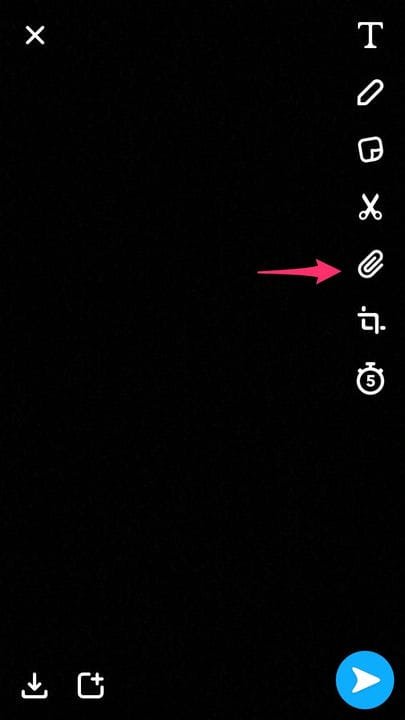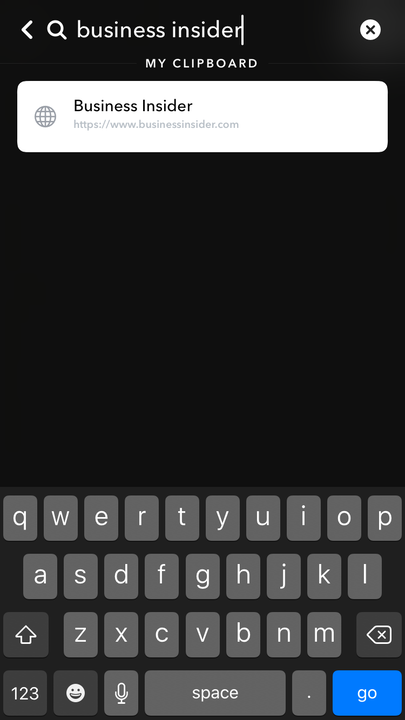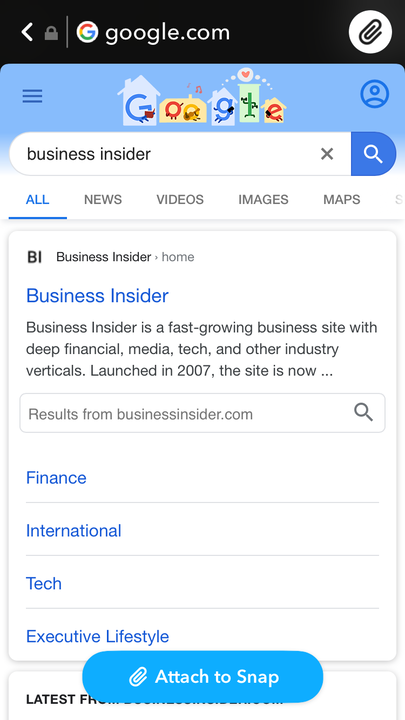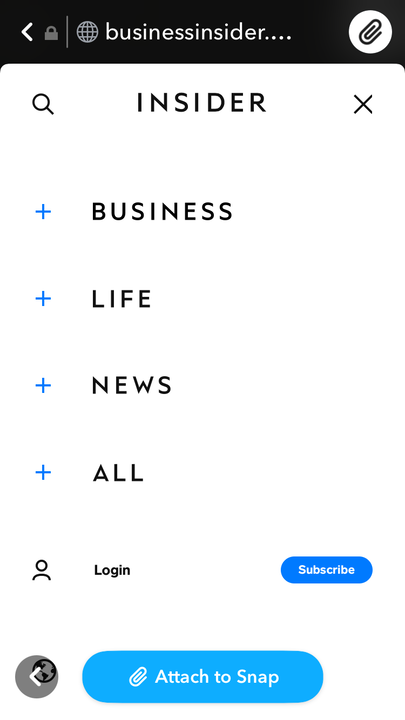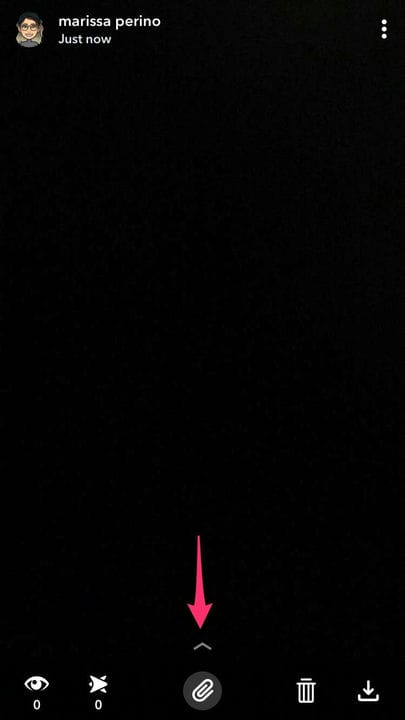Hur man lägger till en länk på din Snapchat-berättelse till en webbplats
-
Du kan lägga till en länk på din Snapchat-berättelse genom att trycka på gem-ikonen medan du anpassar din snap.
-
Snapchat ger dig möjlighet att lägga till en länk som du har delat tidigare, söka efter länken eller klistra in en helt ny.
-
När Snapchat-berättelsen med en länk har publicerats kan tittarna svepa uppåt på den lilla pilen längst ner på din snap för att besöka länken.
Oavsett om du vill dela din favoritartikel eller en fantastisk lägenhetsannons, kan du lägga till en länk till din Snapchat-berättelse så att vänner också kan se vad du ser.
Den här funktionen tillåter inte användare att se webbsidan i appen, men den hjälper dina vänner att undvika att behöva lämna appen och söka runt efter rätt webbplats. Du kan lägga till en länk via gem-ikonen. När du väl har lagt till en länk kommer gemen att visas i en vit cirkel innan du kan anpassa resten av din snap och skicka ut den.
Så här lägger du till en länk till din Snapchat-berättelse.
Hur man lägger till en länk i din Snapchat-berättelse
1. Öppna din Snapchat-kamera och ta ett foto eller en video.
2. Tryck på gem-ikonen på höger sida.
Du hittar den här ikonen i anpassningsmenyn.
3. Sidan för länkbilaga kommer att innehålla tidigare kopierade länkar. Välj den länk du önskar.
4. Om du vill lägga till en ny länk, antingen klistra in den eller skriv i URL-fältet innan du trycker på "Go" för att söka efter den.
Urklippet håller en lista över nyligen använda länkar.
5. Om du söker efter länken visas sökresultat från Google. Bläddra tills du hittar det du letar efter och tryck på för att öppna länken.
Snapchat låter dig se Googles sökresultat.
6. Tryck på den blå "Attach to Snap"-knappen längst ned på sidan.
Du måste visa webbplatsen du vill lägga till för att göra detta steg.
7. Detta tar dig tillbaka till din Snapchat-kameraskärm. Om länken är bifogad kommer gem-ikonen att vara inringad i vitt.
8. Avsluta anpassa ditt inlägg och välj sedan den blå pilen för att skicka berättelsen eller plustecknet i det nedre vänstra hörnet när du är redo.
Så här kommer din bifogade länk att se ut.